
Заблокировалась и отключилась встроенная клавиатура на ноутбуке: как снять блокировку и включить?
Статья описывает, как разблокировать ноутбук и клавиатуру ноутбука.
У некоторых пользователей иногда блокируется и отключается клавиатура на ноутбуке, что для новичка может оказаться некоторой проблемой. Клавиатура ноутбука может блокироваться, например, при случайном нажатии какой-либо комбинации клавиш. Обычно эта комбинация из Win и какой-нибудь другой клавиши (сочетания могут быть разными для отдельных моделей ноутбуков).

Заблокировалась и отключилась встроенная клавиатура на ноутбуке как снять блокировку и включить
В этом обзоре мы поговорим, как следует снимать/ставить блокировку на клавиатуре ноутбука.
Как снимать блокировку на клавиатуре ноутбука?
Если у вас вдруг заблокировалась встроенная клавиатура на ноутбуке, тогда изучите несколько вариантов по решению этой проблемы:
- Одной из самых распространённых ошибок, которые могут совершить пользователи ноутбуков с укороченными клавиатурами, является нажатие комбинации из двух клавиш: Fn и NumLock. При этом действии включается цифровая панель, но отключается набор остальных символов, в частности букв. Нужно снова воспользоваться этой комбинацией, чтобы раскладка клавиатура переключилась на стандартный режим.
- Если клавиатура на ноутбуке действительно заблокирована полностью, тогда в зависимости от модели вашего ноутбука прибегните к какой-либо комбинации из клавиш (в инструкции к вашему ноутбуку эта комбинация должна быть указана): Win+(F1—F12), Fn+Pause, Fn+F7, Fn+F12.
- Если у вас нет инструкции к вашему ноутбуку, и вы не можете узнать необходимые вам комбинации из клавиш по разблокировке клавиатуры, тогда зайдите на официальный сайт компании, выпустившей ваш ноутбук. Скачайте инструкцию там, или обратитесь в техническую поддержку сайта, указав модель ноутбука и суть проблемы.
- При блокировке на клавиатуре ноутбука сенсорной панели (тачпада) нажмите одновременно Fn и F7.
- Если вы для разблокировки или блокировки используете клавишу Fn в сочетании с другими, тогда вам будет важно обращать внимание на символы, нарисованные на этих клавишах. Как правило, эти символы заносятся в квадратные скобки, чтобы пользователь сразу мог их отыскать на клавиатуре. Но лучше всего пользоваться инструкцией по пользованию именно вашей моделью ноутбука и его клавиатурой, так как назначение клавиш может быть разным для различных ноутбуков.

Заблокировалась и отключилась встроенная клавиатура на ноутбуке как снять блокировку и включить
Как ставить блокировку на клавиатуре ноутбука?
Как уже отмечалось выше, ноутбуки бывают разных моделей, и сегодня можно приобрести мобильный компьютер на любой вкус. Каждый ноутбук может иметь свои преимущества, но также обладает и собственным руководством по использованию. Так, например, для каждой модели назначена отдельная команда по блокировке клавиатуры.
Блокировать клавиатуру ноутбука пользователям необходимо также по разным причинам: дети щёлкают по клавишам, компьютерная игра требует использование только цифровой панели, клавиатура не исправлена и требует отключения. Рассмотрим несколько вариантов по блокировке клавиатуры на ноутбуке:
- Первый наиболее простой и быстрый способ – использование комбинации клавиш. Включить блокировку клавиатуры ноутбука можно, например, одновременным нажатием Win и L. Поставить блокировку на панель с буквенным набором следует при помощи клавиш Fn и NumLock, как уже говорилось выше. Ещё одним сочетанием клавиш является Fn и F6/F11 в зависимости от модели ноутбука. В общем, в данном случае также можно посоветовать изучить инструкцию для вашего ноутбука, чтобы не приходилось действовать методом тыка.

Заблокировалась и отключилась встроенная клавиатура на ноутбуке как снять блокировку и включить
- Второй способ для гарантированной блокировки клавиатуры ноутбука является её обычное физическое отключение. Это, конечно, будет немного сложнее, нежели в первом случае, но справиться здесь сможет любой даже неопытный пользователь. Клавиатура подключена к ноутбуку при помощи шлейфа. Чтобы отключить этот шлейф от материнской платы, нужно аккуратно открыть корпус ноутбука.
- Третий способ блокировки (а также разблокировки) клавиатуры ноутбука – использование сторонних программ. Способ, конечно, менее удобный нежели первый из вышеописанных, но намного проще второго. Программ по блокировке клавиатуры ноутбука может быть много, но мы посоветуем такую, как «Toddler Keys». Скачать её можно по этой ссылке. Использовать программу достаточно просто, ниже приведём инструкцию.
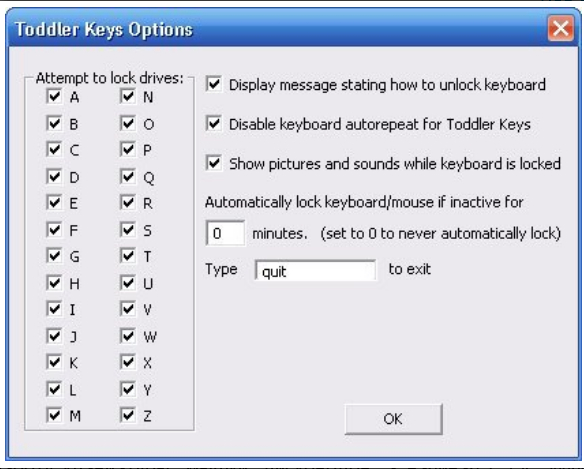
Заблокировалась и отключилась встроенная клавиатура на ноутбуке как снять блокировку и включить
Скачайте и установите на ноутбуке «Toddler Keys», как обычную программу. Дополнительных действий совершать не придётся, программа заточена для работы с любой версией «Windows» как на ноутбуках, так и на персональных компьютерах. После установки запустите её, в трее (правой части панели задач) вы увидите значок программы. Нажмите правой кнопкой мышки на этот значок и далее в раскрывшемся меню кликните по «Lock Keyboard». Вот и всё – клавиатура ноутбука будет выключена.
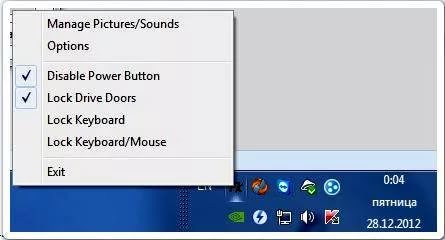
Заблокировалась и отключилась встроенная клавиатура на ноутбуке как снять блокировку и включить
Видео: Как включить клавиатуру на ноутбуке?
https://www.youtube.com/watch?v=KWteXr0diwI
